TTEP.CN > 故障 >
win7电脑中ie浏览器的缓存路径在哪里设置 如何打开win7系统IE的
win7电脑中ie浏览器的缓存路径在哪里设置 如何打开win7系统IE的缓存文件夹 我们在使用电脑的时候,总是会遇到很多的电脑难题。当我们在遇到了win7电脑中IE浏览器的缓存路径在哪里的时候,那么我们应该怎么办呢?今天就一起来跟随TTEP的小编看看怎么解决的吧。
win7电脑中IE浏览器的缓存路径在哪里?
1、首先第一步我们需要做的就是进入到电脑的桌面上,然后在桌面找到IE浏览器的图标,找到以后直接使用电脑的鼠标打开它,进入到IE浏览器的页面中以后,接着在这个里面依次的打开工具-Internet选项即可,继续进行下一步的操作。
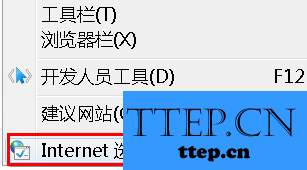
2、当我们在完成了上面的操作步骤以后,现在已经进入到Internet选项的页面中了,在这个里面将页面切换到常规页面中,在这个里面就可以看到历史记录,直接对设置进行点击就可以了。
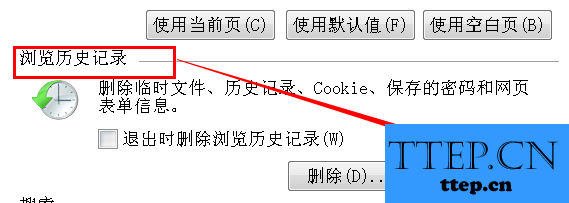
3、这个时候我们已经就如到Internet临时文件和历史记录设置的页面中了,就像下面显示的页面一样,现在的IE浏览器的缓存文件就是下面显示的标红处的路径,如果要进行更改的时候,直接对移动文件夹进行点击,接着根据提示再一次的选择一个新的文件夹位置即可。这就是全部的操作过程了,是不是很简单呢?
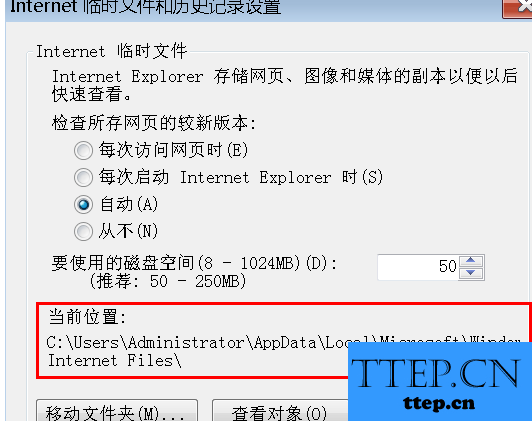
对于我们在遇到了这样的电脑难题的时候,那么我们就可以利用到上面给你们介绍的解决方法进行处理,希望能够对你们有所帮助。
win7电脑中IE浏览器的缓存路径在哪里?
1、首先第一步我们需要做的就是进入到电脑的桌面上,然后在桌面找到IE浏览器的图标,找到以后直接使用电脑的鼠标打开它,进入到IE浏览器的页面中以后,接着在这个里面依次的打开工具-Internet选项即可,继续进行下一步的操作。
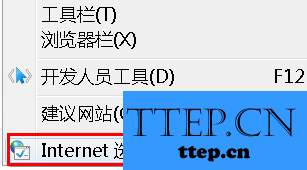
2、当我们在完成了上面的操作步骤以后,现在已经进入到Internet选项的页面中了,在这个里面将页面切换到常规页面中,在这个里面就可以看到历史记录,直接对设置进行点击就可以了。
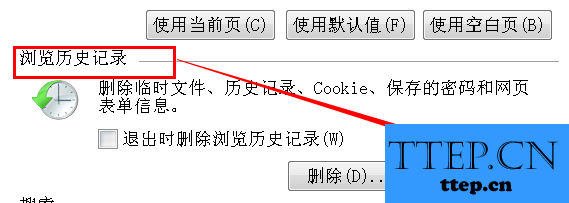
3、这个时候我们已经就如到Internet临时文件和历史记录设置的页面中了,就像下面显示的页面一样,现在的IE浏览器的缓存文件就是下面显示的标红处的路径,如果要进行更改的时候,直接对移动文件夹进行点击,接着根据提示再一次的选择一个新的文件夹位置即可。这就是全部的操作过程了,是不是很简单呢?
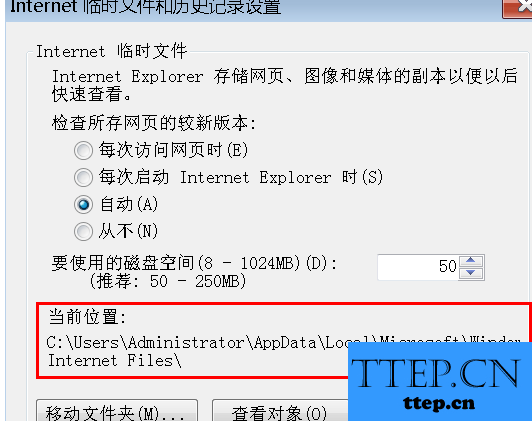
对于我们在遇到了这样的电脑难题的时候,那么我们就可以利用到上面给你们介绍的解决方法进行处理,希望能够对你们有所帮助。
- 上一篇:Win7笔记本如何设置网络连接优先级 Win7系统下网络优先级如何设
- 下一篇:没有了
- 最近发表
- 赞助商链接
